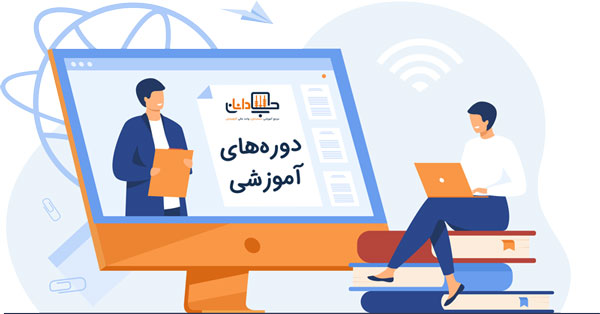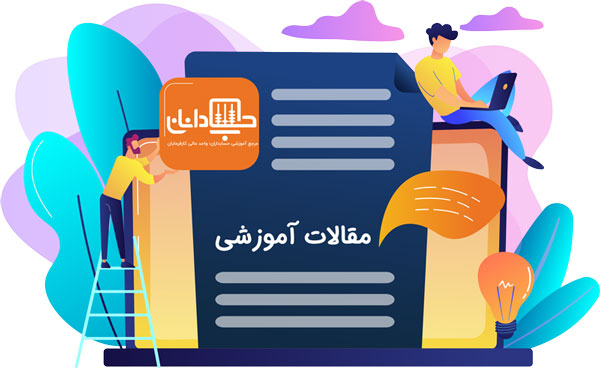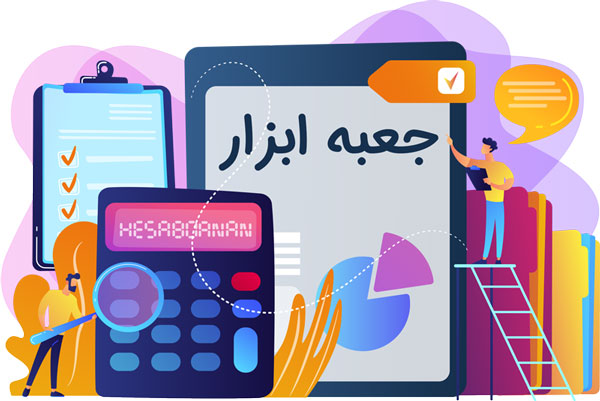آموزش ثبت نام درگاه خدمات الکترونیکی مالیاتی
آموزش پیش ثبت نام و ثبت نام پرونده مالیاتی
اگر به دنبال یادگیری قوانین و مقررات مالیاتی به صورت جامع و کامل هستید و میخواهید مهارت انجام امور مالیاتی را کسب کنید، « دوره جامع قوانین و مقررات مالیاتی » بهترین انتخاب برای شماست. این دوره در بر گیرنده کلیه ی قوانین و مقررات مالیاتی حاکم بر ایران است و کلیه موضوعات آن از پایه و بدون نیاز به پیش نیازی به شما کمک میکند تا به سطحی حرفهای از امور مالیاتی برسید و امکان ارایه خدمات مالیاتی مثل : مشاوره امور مالیاتی، انجام خدمات وکالت در پرونده های مالیاتی، انجام تکالیف قانونی مالیاتی و … را کسب نمایید.
با شرکت در دوره جامع قوانین و مقررات مالیاتی یک بار برای همیشه خیال خود را از دغدغه های مالیاتی راحت کنید.
اگر شما هم علاقه مند به ورود به حوزه ی جذاب مالیات هستید، همین حالا اقدام کنید.
موضوع : سامانه ثبت نام مالیاتی
موضوع پیش ثبت نام و ثبت نام و تشکیل پرونده مالیاتی، از آن جهت حائز اهمیت است که مقدمه ای بر انجام کلیه تکالیف قانونی است، مثل ارسال اظهارنامه عملکرد، گزارش معاملات فصلی، لیست مالیات حقوق و سایر تکالیف مالیاتی که برای انجام آن ها در درجه اول نیاز است نسبت به تشکیل پرونده مالیاتی اقدام کنید. در این آموزش قصد داریم در خصوص فرآیند پیش ثبت نام و ثبت نام و تشکیل پرونده مالیاتی توضیحاتی را ارائه کنیم.
برای انجام پیش ثبت نام و ثبت نام مالیاتی، از طریق سامانه inta.tax.gov.ir اقدام کنید.
این سامانه به عنوان سامانه عملیات الکترونیک سازمان مالیاتی، مرجع انجام بسیاری از تکالیف قانونی مودیان است، از جمله ارسال اظهارنامه عملکرد، درخواست مفاصا حساب مالیاتی، اظهارنامه ارزش افزوده و بسیاری از تکالیف مالیاتی دیگر.
بعد از ورود به این سامانه برای انجام پیش ثبت نام و ثبت نام مالیاتی، لازم است گزینه “میز خدمت عملیات الکترونیکی مالیاتی” را انتخاب کنید، سپس وارد صفحه جدیدی می شوید که در آن برای بسیاری از تکالیف و وظایف مالیاتی، کارتابل های مختلفی تعبیه شده است و شما لازم است گزینه “پیش ثبت نام و ثبت نام الکترونیک” را کلیک کنید.
در صفحه پیش رو، برخی توضیحات و فرآیندها در خصوص ثبت نام و پیش ثبت نام و الزامات قانونی مربوط به آن داده شده است.
در پایین صفحه، گزینه “ورود به سامانه ثبت نام” را بزنید و اطلاعات شخصی خود برای ورود به سامانه را وارد کنید، سپس باید نوع مودی که قرار است برای او تشکیل پرونده مالیاتی صورت بگیرد، انتخاب شود که شامل گزینه های “حقیقی” برای مشاغل و کسب و کارها، “حقوقی” برای شرکت ها و موسسات، “تبعه خارجی” برای اشخاص خارجی که در ایران مستقر هستند و “سایر تشکل های قانونی” که شامل اشخاصی غیر از گزینه های گفته شده است، می شود.
در کادر پایین، “شماره ملی” برای اشخاص حقیقی، “شناسه ملی” برای اشخاص حقوقی و “کد ملی فراگیر” برای اتباع خارجه را انتخاب کنید و سپس گزینه “ورود به ثبت نام” را بزنید.
در این قسمت لیستی از پرونده های الکترونیکی مربوط به شناسه ملی یا کد ملی که قبلا وارد کردید را به شما نشان می دهد. اگر در این قسمت پرونده یا ثبت نامی را مشاهده کردید که اضافه است یا به هر دلیل باید حذف شود، گزینه “حذف ثبت نام اشتباه” را بزنید که با وارد کردن برخی اطلاعات، حذف خواهد شد.
سپس گزینه “پیش ثبت نام جدید” را بزنید که در آن باید “شماره ملی” و “نوع ثبت نام” وارد شود و شامل ۲ گزینه است: “ثبت نام انفرادی” و “فعالیت های مشارکتی”. برای فعالیت های مشارکتی وجود حداقل یک شریک نیاز است. سپس اطلاعات دیگری مثل “کدپستی” و “اقامتگاه قانونی” را از شما می خواهد که برای آن باید “شماره موبایل” و “کلمه امنیتی” وارد شود.
نکته: در این مرحله ممکن است کلمه امنیتی را درست بزنید، ولی با خطا مواجه شوید که در این صورت کافی است صفحه را مجدد بارگیری کنید و تقاضا دهید.
در مواقعی که کد رهگیری را فراموش کردید، می توانید گزینه “فراموشی شماره رهگیری” را بزنید و با وارد کردن شماره موبایل خود، کد رهگیری خود را مجدد دریافت کنید.
بعد از ورود اطلاعات بالا، گزینه “پیش ثبت نام جدید” را بزنید و بعد از ارسال کد فعال سازی از طریق پیامک، آن را وارد کنید. در این مرحله از شما اطلاعات هویتی می خواهد، دقت کنید اگر برای شخص حقوقی درخواست می دهید، باید اطلاعات مدیر عامل را وارد کنید.
در این قسمت مشاهده می کنید که کادر مربوط به کد ملی خاموش است، زیرا در مراحل قبل آن را وارد کردید، فقط کافی است “تاریخ تولد” را وارد کنید و سپس اگر پرونده مشارکتی دارید، “درصد سهام و شراکت” را وارد کنید و اگر انفرادی کار می کنید، این گزینه برای شما خاموش است و به صورت پیش فرض روی ۱۰۰ درصد است.
در مرحله بعد، به صورت سیستمی اطلاعات شما بالا می آید، مثلا بر اساس کدپستی، “آدرس” شما یا اطلاعاتی مثل “نام و نام خانوادگی” و … را نمایش می دهد.
سپس باید اطلاعاتی مثل “نوع شغل”، “نوع فعالیت”، “اطلاعات شماره ثابت”، “ثبت اقامتگاه قانونی” روی نقشه و … را وارد کنید.
در صفحه پیش رو، در سمت راست صفحه، گزینه “صفحه نخست” را برای تکمیل سایر اطلاعات انتخاب کنید.
در پایین صفحه نواقص اطلاعات پرونده را نشان می دهد که برای تکمیل آن ها، کافی است روی آن کلیک کنید. سپس از شما “نوع کسب و کار” و “دلیل ثبت نام” را می خواهد که می تواند ایجاد کسب و کار جدید یا انتقال یا تغییر کسب و کار و ثبت نام قبلی باشد.
در صورتی که تغییر مکان و تغییر فعالیت دارید، گزینه “ایجاد کسب و کار جدید” را بزنید.
“نوع فعالیت” را نیز “تجاری” یا “غیر تجاری” انتخاب کنید. فعالیت تجاری یعنی فعالیتی که در آن نسبت به خرید و فروش کالا یا واردات و صادرات اقدام می کنید و فعالیت غیر تجاری به معنی این است که فعالیت شما دارای خرید و فروش نیست.
سپس “عنوان واحد یا شهرت کسبی” را وارد کنید، مثلا اسم شخص را وارد کنید.
سپس اگر فعالیت شما از بین مشاغل ۶ گانه ای که بر اساس نوع فعالیت جزو مشاغل گروه اول هستند باشد، یکی را انتخاب کنید و به عنوان مودی نوع اول، ثبت نام خود را پیش ببرید و اگر فعالیت شما جزو هیچ کدام از گزینه ها نیست، گزینه “سایر” را انتخاب کنید.
سپس اتحادیه ذی نفع خود را می توانید انتخاب کنید، که ممکن است مثلا گزینه “حسابدار و حسابرس” باشد.
اگر متقاضی دریافت کارت بازرگانی هستید یا کارت بازرگانی دارید، تیک مربوط به آن را بزنید.
چنانچه دارای پروانه کسب هستید، گزینه مربوط به آن را انتخاب کنید. دقت کنید که باید شماره و تاریخ و مرجع صدور پروانه در این قسمت وارد شود.
گزینه “کد بیمه” و “کد کارگاه” هم که مربوط به قانون تامین اجتماعی است و در صورت دارا بودن آن، لازم است در این قسمت سامانه وارد شود.
گزینه “نوع مالکیت” نیز شامل اجاری یا سرقفلی یا … است.
سپس “تاریخ شروع فعالیت”، “تلفن ثابت” که آیتمی الزامی است، “نمابر” و “کد پستی” و “پست الکترونیک” و “پایگاه اینترنتی” که آیتم های اختیاری هستند را وارد کنید.
در آخر، گزینه ای تحت عنوان “مالیات سکه” را مشاهده می کنید که در صورتی که جزو اشخاصی هستید که سکه خریداری کردید و مشمول پرداخت مالیات سکه هستید، آن را انتخاب می کنید.
در صفحه جدید علاوه بر وجود برخی اطلاعات که از قبل آن ها را وارد کردید، لازم است گزینه “درج محل اقامتگاه قانونی روی نقشه” را هم به درستی انتخاب کنید و سپس گزینه “ثبت” را بزنید.
اگر در این مرحله تمامی نواقص پرونده را رفع کردید، می توانید گزینه “تایید نهایی اطلاعات” که در انتهای صفحه وجود دارد را بزنید.
سپس به شما یک فرم تاییدیه با عنوان “تاییدیه اطلاعات ویژه پیش ثبت نام” نمایش داده می شود که لازم است در آن “شماره اقتصادی” خود را چک کنید و از اطلاعات وارد شده مطمئن شوید و در نهایت گزینه “تایید اطلاعات و دریافت کد رهگیری” را کلیک کنید، به این صورت وارد صفحه جدیدی می شوید که به صورت سیستمی، “شماره پیگیری ثبت نام و پیش ثبت نام” را نمایش می دهد که در آن تاریخ صدور و زمان صدور و اطلاعاتی که از قبل وارد کردید و یا اطلاعاتی که از سامانه های مربوطه گرفته شده، نشان داده شده است و لازم است از آن چاپ بگیرید و یا فایل پی دی اف آن را ذخیره کنید، زیرا شماره پیگیری قرار داده شده در این قسمت، بسیار مهم است و شما برای انجام امور مالیاتی خود به آن نیاز خواهید داشت.
بعد از انجام کلیه مراحل بالا، اکنون شما در گام ۲ ثبت نام هستید و باید منتظر باشید تا پیامک حاوی نام کاربری و رمز عبور برای شماره موبایلی که قبلا آن را وارد کردید، ارسال شود و از طریق آن، وارد “مرحله ثبت نام” خواهید شد.
برای انجام “مرحله ثبت نام”، مجددا می بایست وارد “سامانه عملیات الکترونیکی سامانه مالیاتی” شوید و گزینه “پیش ثبت نام و ثبت نام مالیاتی” را انتخاب کنید.
سپس گزینه “ورود به ثبت نام” را بزنید و مجدد “کلمه امنیتی” و “نوع مودی” و “شماره ملی” یا “کد ملی” که در بالا توضیح مختصری درباره آن ارائه شد، را وارد کنید. مشاهده می کنید که در این قسمت پرونده مالیاتی که تشکیل دادید، نمایش داده شده است.
اکنون شما در گام ۳ هستید و می بایست تا مرحله گام ۴ پیش بروید. زمانی که در گام ۴ باشید، به این معنی است که فرآیند ثبت نام به پایان رسیده است و اطلاعات شما به صورت کامل در سامانه مالیاتی درج شده است.
گزینه “ورود به ثبت نام” را بزنید و نام کاربری و کلمه عبوری که قبلا برای شما پیامک شده بود را وارد کنید، سپس گزینه “کلمه امنیتی” و بعد “ورود” را بزنید و وارد پنل کاربری و صفحه مربوط به پرونده الکترونیکی خود شوید.
در سمت چپ صفحه مواردی که در پرونده مالیاتی شما ناقص است را نشان می دهد و نیاز است اطلاعات مربوط به آن تکمیل شود. برای این کار می توانید از آیتم هایی که در سمت راست صفحه مشاهده می شود نیز استفاده کنید.
همچنین در سمت راست صفحه موارد مربوط به تکمیل پرونده مالیاتی خود را می توانید مشاهده کنید.
در این بخش لازم است اطلاعاتی مثل “ورود شماره شبا” را از طریق گزینه “الصاق حساب های بانکی تجاری پرونده” وارد کنید. توجه کنید که این شماره شبا، حتما باید مربوط به حساب متصل به پرونده مالیاتی شما باشد و لازم است هم نام و بر اساس شخصی باشد که اطلاعات او برای ثبت نام در حال تکمیل شدن است. همچنین شماره شبای مربوطه باید مرتبط با فعالیت شغلی شخص باشد، مثل پولی که بابت فروش کالا یا ارائه خدمات وارد حساب می شود، سپس گزینه “بررسی و ذخیره” را بزنید تا به صورت آنلاین “نام بانک”، “کد شعبه”، “شماره ملی متصل به حساب بانکی” و … را بتوانید مشاهده کنید.
اگر دارای “حساب بانکی خارجی” هستید، می توانید آن را در همین صفحه وارد کنید.
سپس گزینه “نمایش و ویرایش اطلاعات” را انتخاب کنید، وارد صفحه جدیدی می شوید که در بالای آن ۶ تب وجود دارد و هرکدام مربوط به بخشی از فعالیت شما به عنوان مودی می شود.
یکی از تب هایی که در بالای صفحه مشاهده می کنید، “اطلاعات پایه” است که شامل “کد آیسیک” و “اینتا کد” که مربوط به کد مرتبط با فعالیت شغلی شما و نوع فعالیت شما است، می شود.
سپس توضیح مختصری درباره “شرح فعالیت” خود بدهید و درباره گزینه “درصد فعالیت”، اگر به صورت انفرادی کار می کنید ۱۰۰ درصد و اگر پرونده مشارکتی دارید، درصد آن را وارد کنید. اگر چنانچه فعالیت دیگری دارید، باید درصد فعالیت های مختلف خود را به صورت جداگانه وارد کنید.
همچنین در تب “اطلاعات پایه”، گزینه “مشمولیت ارزش افزوده” وجود دارد که شامل فراخوان های ارزش افزوده می شود و باید ببینید مشمول کدام مرحله و فراخوان از آن هستید و سپس “تاریخ مشمولیت” و “شماره شبا” برای استرداد وجه را وارد کنید.
مورد آخر مربوط به “فعالسازی ابلاغ الکترونیکی” است که می توانید آن را در سمت راست صفحه مشاهده کنید، به این ترتیب که گزینه “ابلاغ الکترونیکی” و سپس “درخواست ابلاغ الکترونیکی” را بزنید، سپس مشاهده می کنید که “شماره موبایل” و “کد ملی” شما نمایش داده می شود.
جهت آگاهی بیشتر درباره مبحث ابلاغ، روی سوالات متداول ابلاغ، کلیک کنید و توضیحات مربوطه را مطالعه نمایید.
در سایر تب هایی که در این صفحه قابل مشاهده است، می توان برای “افزودن شعب جدید” تب مربوط به آن را انتخاب کرد، یا اگر پرونده مشارکتی دارید تب “شرکا”، اگر پرونده دیگری می خواهید اضافه کنید مثل پرونده های مربوط به درآمد یا ارزش افزوده تب “پرونده ها”، و برای کد آیسیک و اینتا کد تب “فعالیت ها” و در نهایت برای وارد کردن اطلاعات مربوط به حساب های بانکی خود می توانید تب “حساب های بانکی” را انتخاب کنید.
بعد از چک همه گزینه ها “تایید نهایی” را انتخاب کنید. اکنون مشاهده می کنید که در صفحه نخست نواقصی وجود ندارد و به این ترتیب ثبت نام و تشکیل پرونده مالیاتی شما ایجاد شد و اکنون شما در گام ۴ مالیاتی خود هستید.
توضیحات بالا به صورت تئوری خدمت شما خواننده گرامی داده شد و از شما دعوت می شود برای یادگیری کامل انجام پیش ثبت نام و ثبت نام و تشکیل پرونده مالیاتی و کار با سامانه مربوط به آن، آموزش زیر را مشاهده کنید.
همین حالا رایگان ثبت نام کنید
رایگان!